使用 BitLocker 時遇到問題?無論您是需要啟用加密、解鎖磁碟機、恢復遺失的金鑰,還是修復常見錯誤, EaseUS Software 都會在本頁面匯總您需要了解的所有 BitLocker 資訊。本篇文章將完整解析 BitLocker 是什麼、如何正確啟用或停用、遇到恢復金鑰問題時的因應方式,並提供 EaseUSPartition Master 找回 BitLocker 金鑰的教學,幫助您快速理解並安全使用 BitLocker。
1.什麼是 BitLocker 和 BitLocker 復原金鑰?
|
BitLocker 是什麼?我應該擔心這個嗎? - Windows 10 |
BitLocker 是 Windows 10/11 專業版、企業版和部分教育版中內建的磁碟加密功能。它旨在透過加密整個磁碟機(包括系統檔案和使用者資料)來保護您的資料,啟用加密後,只有擁有正確密碼、PIN 碼或驗證金鑰的使用者才能存取資料。即使硬碟被拆出電腦,也無法直接讀取資料。
BitLocker 使用場景——在以下情況下特別有用:
- 保護電腦上的資料,以防其遺失或被竊。
- 希望增強 PC 或外部儲存裝置上敏感檔案的安全性。
- 需要加密驅動器以符合法規要求的組織。
- 多用戶共用電腦,需要確保只有授權者能存取特定磁碟内容。
- 加密隨身碟或行動硬碟,避免隨身裝置遺失時產生風險。
根據 Gartner 的調查,企業資安事件中高達 30% 涉及裝置遺失,而 BitLocker 使用現代 PC 上的 TPM 晶片(可信任平台模組)來安全地儲存加密金鑰,從而增強安全性,且不會中斷使用者體驗,即使裝置遺失也能夠有效避免資料外洩。
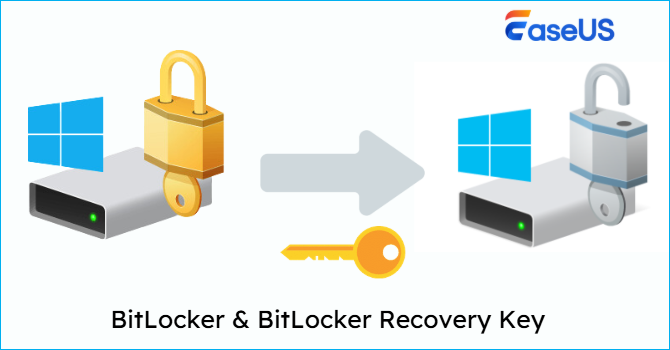
2.如何啟用與停用 BitLocker(Windows 原生流程)
以下為 Windows 10/11 開啟或停用 BitLocker 的標準操作步驟:
啟用 BitLocker
步驟 1.前往「控制台」->「BitLocker 磁碟加密」,選擇要加密的磁碟並點擊「開啟 BitLocker」。
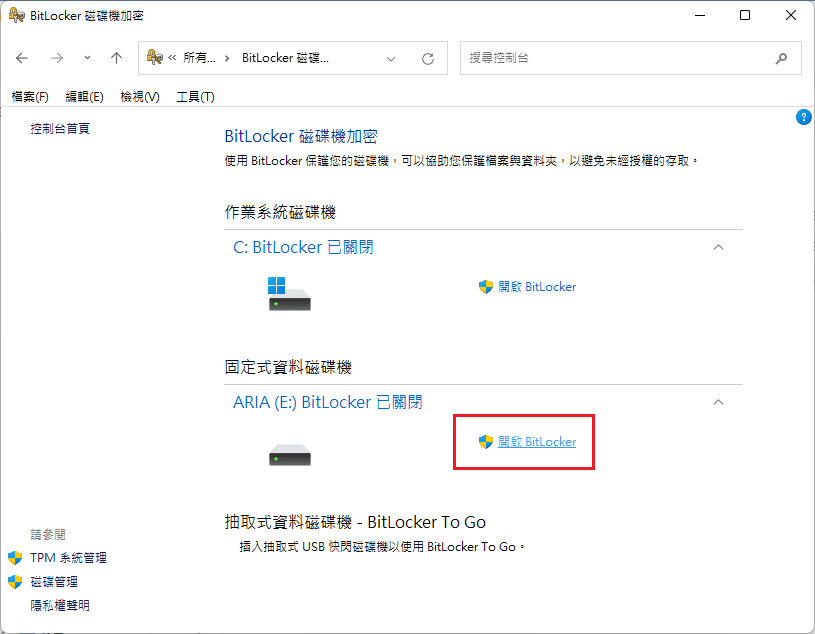
步驟 2.選擇解鎖方式(密碼 / 智慧卡)後,儲存恢復金鑰(建議同時存放於 Microsoft 帳戶、USB、紙本)。
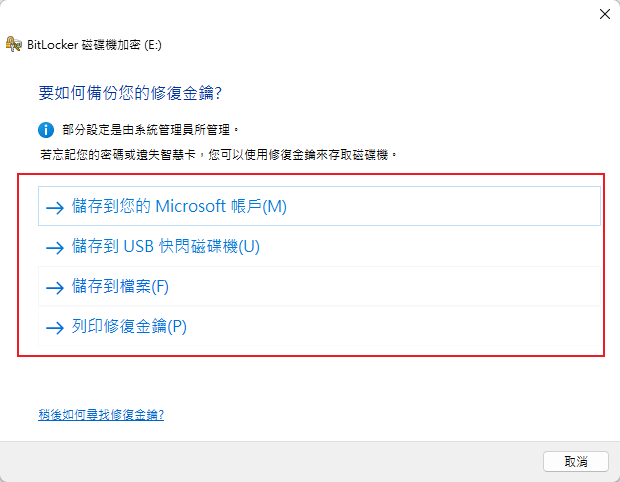
步驟 3.選擇加密範圍,然後開始加密。
停用或解密 BitLocker
步驟 1.右鍵單擊被加密的磁碟,選擇「管理 BitLocker 」,在目標磁碟點擊「關閉 BitLocker」。
步驟 2.系統將自動進行解密,時間依磁碟大小而定。
3.BitLocker 常見故障類型
在使用 BitLocker 的過程中,使用者可能會遇到以下故障情況,導致無法正常加密/解密磁碟機:
1.找不到 BitLocker 修復金鑰
|
什麼是 BitLocker 修復金鑰?我在哪裡可以找到它? - WindowsHelp |
使用 BitLocker 的過程中,您一定會注意到 BitLocker 修復金鑰這個東西。那麽,什麼是 BitLocker 修復金鑰呢? BitLocker 修復金鑰是一個 48 位元數字代碼,用作解鎖使用 BitLocker 加密的磁碟機的備用方法。它是在您首次啟用 BitLocker 加密時自動產生的。
若出現以下情況,系統可能會要求您輸入復原金鑰:
- 您忘記了 BitLocker 密碼或 PIN
- 您的電腦的硬體已變更(例如主機板、TPM 重設、BIOS 升級)
- Windows 偵測到潛在的未經授權的訪問,例如您嘗試從不同電腦讀取已加密的磁碟
- 您已將磁碟機移至不同的電腦,或是修改了開機磁碟的分割區
通常,您的復原金鑰可以儲存在多個位置,包括:
- Microsoft 帳戶
- USB 隨身碟
- 紙本列印
- 電腦中的另一個磁碟機
- Azure Active Directory(企業環境)
2.忘記密碼但有金鑰
直接輸入恢復金鑰即可解鎖磁碟。
3.金鑰遺失且磁碟無法存取
這時候需要格式化磁碟機才能夠繼續使用。
4.如何找回 BitLocker 復原金鑰
無法存取 BitLocker 復原金鑰可能會讓人感到焦慮,但這並不總是意味著您的資料遺失了。 Microsoft 提供了幾種方法可協助您尋找復原金鑰,具體取決於您首次啟用 BitLocker 時金鑰的儲存位置。上文提到您的 BitLocker 金鑰可能儲存在 Microsoft 賬戶、USB、紙本等地方,您可以分別從這些地方找回復原金鑰。
- 提示
- 對於初學者來說,使用專業的BitLocker 復原金鑰管理工具是一種更快捷、更簡單的選擇。
方法 1.檢查您的Microsoft帳戶
如果您使用 Microsoft 帳戶登錄,則這是金鑰被備份最常見的位置。以下是使用 Microsoft 帳戶檢索 BitLocker 復原金鑰的方法:
步驟 1.前往:https://account.microsoft.com/devices/recoverykey。
步驟 2.使用與您的裝置關聯的 Microsoft 帳戶登入。
步驟 3.然後,尋找 48 位元密鑰。
方法 2.檢查 USB 驅動器,外部儲存或雲端存儲
BitLocker 有時會提示您將金鑰儲存插入 USB 隨身碟、外接硬碟或雲端儲存(例如 OneDrive、Google Drive 或 Dropbox)。請分別前往各個位置,尋找名為檔案的 .txt 文件,檔案名稱類似:BitLocker 復原金鑰 xxxxxx.txt。
方法 3.檢查紙本副本
您可能在設定 BitLocker 時列印了金鑰。請檢查保存重要資訊的文件、筆記本等。
方法 4. 與您的企業/學校的 IT 部門核實(如果是工作/學校電腦)
如果您的裝置由公司、學校或 IT 部門管理,則金鑰可能儲存在 Active Directory (AD) 或 Azure Active Directory 中。或者,您可以直接聯絡您的 IT 管理員尋求協助。
額外提示:一鍵查找 BitLocker 復原金鑰
如果以上方法都無效,且 BitLocker 要求輸入復原金鑰,您可以使用專業的 BitLocker 管理工具,例如 EaseUS Partition Master 。它會在本機磁碟和 Microsoft 帳戶中進行搜索,無需手動自行搜尋,即可找回您的復原金鑰。
1
5.如何在沒有密碼或金鑰的情況下解鎖 BitLocker 加密磁碟機
如果您沒有 BitLocker 密碼和復原金鑰,您可以執行 Diskpart 或尋求第三方工具的協助來格式化 BitLocker 加密磁碟機以解決問題。
| 功能需求 | Windows 原生方法 | EaseUS Partition Master |
| 啟用/停用加密 | ✅ | ✅ |
| 使用恢復金鑰解鎖 | ✅ | ✅ |
| 金鑰遺失後資料存取 | ❌ | ✅(EaseUS Data Recovery Wizard) |
| 格式化後救援 | ❌ | ✅(EaseUS Data Recovery Wizard) |
| 操作介面難易度 | 中等(偏向進階用戶) | 友善(圖形化介面,適合一般用戶) |
對於 BitLocker 金鑰遺失且忘記密碼的極端情況,僅能透過格式化磁碟機來恢復磁碟的存取權限。但是格式化意味著資料全部消失,屬於最後手段,建議僅在尋找金鑰/密碼完全失敗時使用。若您想恢復被格式化之後的 BitLocker 加密硬碟/磁碟,可以閲讀此篇文章
![]()
這篇文章提供了從 BitLocker 加密磁碟機中救援資料的有效方法。如果您加密的磁碟機中資料遺失,則可能需要閱讀此文章教學以了解更多詳細資訊。
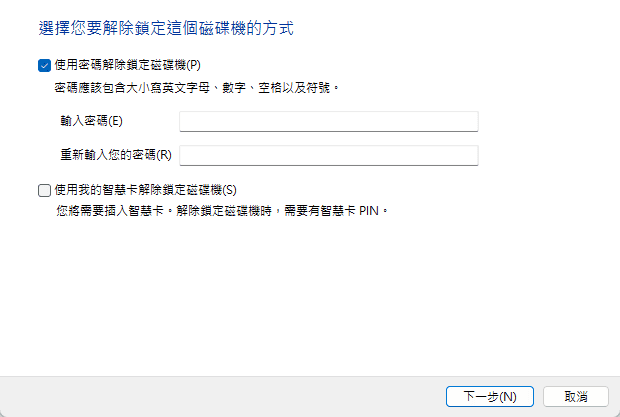
方法 1. 執行 Diskpart
作為一個強大的命令列實用程序,Diskpart 可以幫助您管理磁碟、分割區和磁碟區,例如格式化、建立和刪除分割區。在這種情況下,您可以使用 CMD 格式化加密磁碟機來刪除 BitLocker 加密。
- 提示
- 在執行下列步驟之前,請先檢查目標儲存裝置裝置的磁碟編號。我們以 USB 隨身碟為例。 ▶️ 將 USB 連接至電腦> 按 Win + X > 選擇「磁碟管理」將其開啟 > 找到包含 USB 的磁碟 > 取得對應的磁碟編號。如下圖所示,磁碟編號為 2。
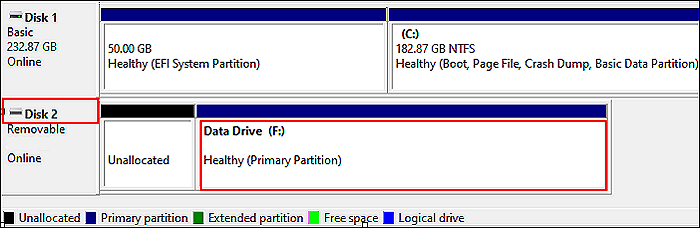
步驟 1.在搜尋欄中輸入 cmd -> 選擇以管理員身份執行以開啟它。
步驟 2.要啟動 Diskpart,請在視窗中輸入 diskpart。
步驟 3.鍵入下列命令列,並在每行後按 Enter。
- list disk
- select disk 2
- list volume
- select volume 10 (您可以將數字 10 替換為您想要的標識)
- format fs=ntfs quick
- exit
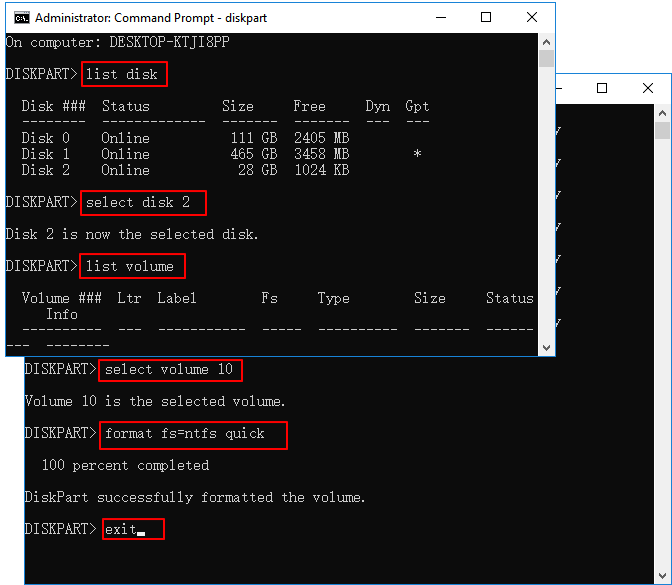
方法 2. 使用 EaseUS Partition Master
EaseUS Partition Master Free 允許您透過幾個簡單的點擊來格式化 BitLocker 磁碟機。這是透過格式化磁碟來刪除 BitLocker 加密的最直接方法,尤其適合新手。
2
6.如何在 USB 隨身碟或外接硬碟上使用 BitLocker
「BitLocker 可以在外接硬碟或 USB 隨身碟上使用嗎?」當然可以。為了增強資料的安全性並防止未經授權存取敏感訊息,一些用戶打算在 USB 驅動器和外部硬碟上使用 BitLocker。如果您也正在尋找在 USB 驅動器或外部硬碟上使用 BitLocker 的方法,可以按照以下步驟操作。
讓我們展示如何在 USB 驅動器或外部硬碟上使用 Bitlocker。
步驟 1.將 USB 磁碟機或外接硬碟連接到您的電腦> 按 Windows + E 開啟檔案總管。
步驟 2.右鍵點選目標 USB 磁碟機或外接硬碟> 選擇開啟 BitLocker。
步驟 3.選擇使用密碼解鎖磁碟機 > 記得建立一個強大且容易記住的密碼。
步驟 4.將您的 BitLocker 復原金鑰儲存到安全且獨立的位置。例如,您可以將其儲存到您的 Microsoft 帳戶、列印它,或儲存到檔案的磁碟上。
步驟 5.點選開始加密。請耐心等待,因為磁碟機加密過程取決於您選擇的USB磁碟機的大小和資料或外接硬碟。
7.如何使用金鑰 ID 取得 BitLocker 復原金鑰
|
如何透過復原金鑰 ID 來尋找 BitLocker 復原金鑰?我不記得設定過 BitLocker,我的 Microsoft 帳戶中也沒有儲存金鑰。頁面顯示“恢復密鑰 ID”,據說可以幫助識別我的密鑰,但我不知道在哪裡輸入這個 ID 來獲取密鑰。 - Microsoft |
當 BitLocker 鎖定您的磁碟機時,它有時會顯示一則訊息,例如:“輸入此磁碟機的復原金鑰。金鑰 ID:XXXXX-XXXXX-XXXXX-XXXXX”
那麼,密鑰 ID 是什麼意思呢?密鑰 ID 本身並不是恢復密鑰——它只是一個標識符,可以幫助您從備份中匹配正確的密鑰。
8.如何關閉或停用 BitLocker 加密
Windows 提供了許多方法關閉 BitLocker,例如透過控制面板、透過設定和命令提示字元等,若有興趣,可參考以下的影片進行操作:
總結
相信透過閲讀以上内容,您已經對 BitLocker 有了一定瞭解。BitLocker 是保障電腦資料安全的重要技術,但同時也伴隨著金鑰管理風險。當您忘記了 BitLocker 密碼時,可以透過 BitLocker 金鑰解鎖被加密的磁碟機。當您忘記 BitLocker 金鑰時,您可以在 Microsoft 帳戶、USB 隨身碟等地方尋找它,使用專業的 BitLocker 管理工具 EaseUS Partition Master 可以更輕鬆地幫助您找到 BitLocker 金鑰。
若是陷入找不到金鑰又不知道密碼的兩難境地,我們建議您格式化此磁碟以關閉 BitLocker,並使用 EaseUS Data Recovery Wizard 找回該磁碟機的資料。先學會正確備份與管理恢復金鑰,將第三方工具視為保險方案,這樣才能在兼顧安全性與資料存取便利性的前提下,真正發揮 BitLocker 的價值。
這篇文章有解決您的問題嗎?
相關文章
-
![]() Agnes/2025-03-25
Agnes/2025-03-25
-
![]() Agnes/2025-04-14
Agnes/2025-04-14
-
如何為 Xbox One 格式化 SSD?檢視並學習如何使用 [2025 教學]
![]() Zola/2025-06-11
Zola/2025-06-11
-
Windows 無法格式化 USB 隨身碟?6 個修復無法格式化 USB 的方法 [初學者教學操作]
![]() Gina/2025-08-28
Gina/2025-08-28
關於 EaseUS Partition Master
全面的磁碟 & 分割區管理軟體,適合個人或商業用途。讓它幫您管理硬碟:調整分割區大小,格式化,刪除,克隆或格式轉換。
簡易教學影片

如何切割Windows 11/10/8/7硬碟
這篇文章是否有幫到您?
需要我們提供什麼樣的幫助
輸入問題並找到答案。
